微软不断的推送windows10操作系统更新,许多用户也及时更新来提高系统的安全性和稳定性,但是在更新过程中难免会遇到更新出错的问题,在前面教程中也介绍过更新Win10系统KB3122947错误80070643解决方法、Windows10系统更新失败错误8024000B解决方法等等更新问题,我们可以通过错误代码找出原因并“对症下药”修复解决!
最近也有用户在win10更新时出现错误800706d9,导致系统无法完成更新,其实出现这种情况主要与系统相关服务没有启动有所有所关系,我们可以按照下面的方法来开启该服务。
1、鼠标右键win10开始菜单按钮,然后在菜单中选择“计算机管理”选项;
2、打开计算机管理设置窗口后,在左侧菜单列表中展开“服务和应用程序”选项,并选择“服务”选项,然后在右侧服务列表中双击打开“Internet Connection Sharing”选项(如下图所示);
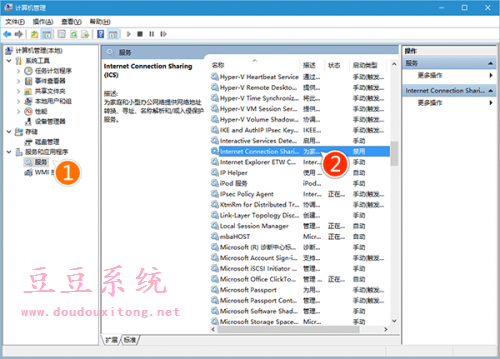
3、打开Internet Connection Sharing属性设置窗口后,将启动类型设置为“自动”状态,并启动该服务,然后点击确定保存当前设置;(如下图所示);
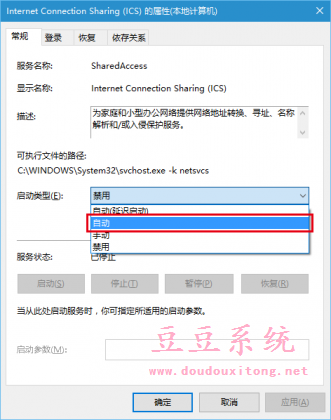
4、接下来返回服务菜单列表,然后找到“Windows Firewall”服务选项并双击打开,将“启动类型”中选择“自动”,并启动该服务,最后“确定”按钮保存当前设置(如下图所示),最后重启系统,再次尝试win10更新下载和安装!
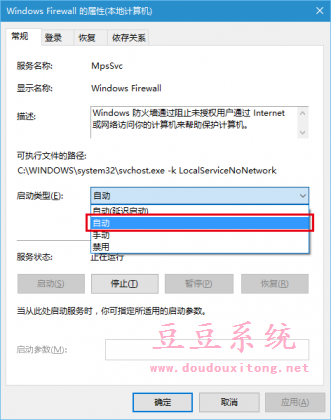
从以上对win10系统服务设置可以看出更新错误800706d9主要与系统“Internet Connection Sharing”和“Windows Firewall”服务没有开启有直接关系,我们只要按照教程的方法来开启相关服务,那么系统更新错误800706d9问题也可以轻松的得到解决。